Етодическая справка к лабораторным работам №2 и №3.
абораторная работа №1. Изучение приемов работы с графическими редакторами.
Целью работы является изучение интерфейса ПО, приемов создания, редактирования и сохранения изображений.
Рекомендации по выполнению лабораторной работы:
В различных графических редакторах (например, AdobePhotoshop и CorelDraw, обязательно один векторный, другой растровый) произвести следующие действия:
1. создать изображение простейшей геометрической фигуры (многоугольник, эллипс, цилиндр, призма и.т.д.);
2. закрасить изображение;
3. наложить текстуру на изображение;
4. сохранить изображение в файлах разных форматов;
5. сравнить размеры полученных файлов;
6. отредактировать изображение (повернуть, растянуть, переместить);
7. Разработать отчет по ЛР, содержащий общее описание графических редакторов и их особенностей, примеры изображений и их сравнительный анализ по различным параметрам, таким как:
- размер файла;
- формат изображения;
- размеры изображения;
- качество изображения (наличие/отсутствие видимых артефактов).
8. На основании сравнительного анализа сделать выводы оразличиях растровыхи векторных изображений.
етодическая справка к лабораторным работам №2 и №3.
После загрузки приложения, реализующего работу лабораторно-исследовательского модуля, на экране дисплея отображается интерфейс программы, который обязательно включает панель управления (на рис.1 приведен вид такой панели при двумерных преобразованиях) и область построений.
На панели управления имеется несколько блоков, предназначенных для введения данных и наблюдения результатов расчетов. Окна ввода блока «Однородные координаты вершин исходного …» заполняются однородными координатами вершин исходного графического объекта: при двумерных преобразованиях – треугольника, при пространственных преобразованиях – четырехгранника. При этом допускается введение только целочис 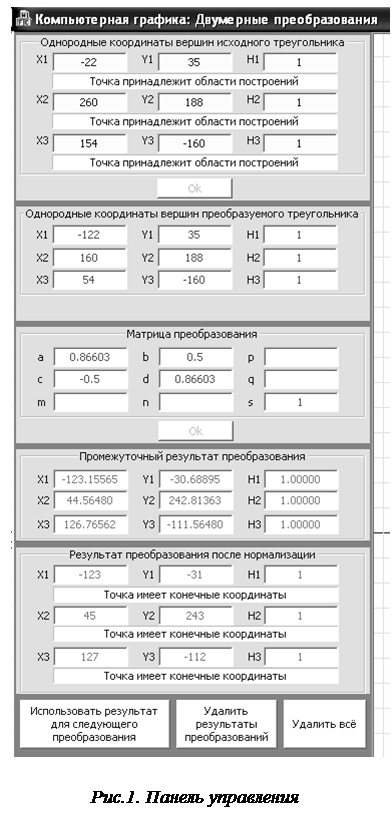 ленных значений координат x, y и – при пространственных преобразованиях – z. Отсутствие значения в окне ввода воспринимается программой как наличие в нем нуля. Последняя однородная координата h любой вершины вводу и изменению не подлежит (т.к. заведомо равна единице). После нажатия кнопки «ОК», расположенной в рассматриваемом блоке, происходит следующее. Если введенные данные позволяют полностью визуализировать объект в области построений, в информационных окнах блока выводятся сообщения о принадлежности вершин (точек) этой области. Если какая-либо точка выходит за границы области построений, появляется соответствующее сообщение. В этом случае необходимо изменить координаты данной точки таким образом, чтобы она оказалась внутри области построений. Далее осуществляются проверки: при двумерных преобразованиях – лежат ли вершины треугольника на одной прямой; при пространственных преобразованиях – лежат ли первые три вершины четырехгранника на одной прямой, а также лежит ли четвертая вершина четырехгранника в той же плоскости, что и первые три. В подобных ситуациях никаких ограничений на проведение преобразований нет, но исходные объекты и, как правило, результаты их преобразований не отличаются наглядностью. Поэтому, если что-либо из перечисленного подтверждается, выводится соответствующее сообщение, и следует, учитывая геометрический смысл сообщения, изменить координаты хотя бы одной из вершин. Так или иначе, по окончании работы с блоком «Однородные координаты вершин исходного …», заканчивающейся нажатием кнопки «ОК»,исходный графический объект визуализируется в области построений. Одновременно с этим происходит блокировка окон ввода данных об этом объекте. В дальнейшем изменить эти данные возможно только после нажатия кнопки «Удалить все» (см. ниже).
ленных значений координат x, y и – при пространственных преобразованиях – z. Отсутствие значения в окне ввода воспринимается программой как наличие в нем нуля. Последняя однородная координата h любой вершины вводу и изменению не подлежит (т.к. заведомо равна единице). После нажатия кнопки «ОК», расположенной в рассматриваемом блоке, происходит следующее. Если введенные данные позволяют полностью визуализировать объект в области построений, в информационных окнах блока выводятся сообщения о принадлежности вершин (точек) этой области. Если какая-либо точка выходит за границы области построений, появляется соответствующее сообщение. В этом случае необходимо изменить координаты данной точки таким образом, чтобы она оказалась внутри области построений. Далее осуществляются проверки: при двумерных преобразованиях – лежат ли вершины треугольника на одной прямой; при пространственных преобразованиях – лежат ли первые три вершины четырехгранника на одной прямой, а также лежит ли четвертая вершина четырехгранника в той же плоскости, что и первые три. В подобных ситуациях никаких ограничений на проведение преобразований нет, но исходные объекты и, как правило, результаты их преобразований не отличаются наглядностью. Поэтому, если что-либо из перечисленного подтверждается, выводится соответствующее сообщение, и следует, учитывая геометрический смысл сообщения, изменить координаты хотя бы одной из вершин. Так или иначе, по окончании работы с блоком «Однородные координаты вершин исходного …», заканчивающейся нажатием кнопки «ОК»,исходный графический объект визуализируется в области построений. Одновременно с этим происходит блокировка окон ввода данных об этом объекте. В дальнейшем изменить эти данные возможно только после нажатия кнопки «Удалить все» (см. ниже).
Во втором блоке панели управления «Однородные координаты вершин преобразуемого …» при первом преобразовании графического объекта дублируются данные из первого блока. Вместе с тем, в лабораторно-исследовательских модулях предусмотрена возможность осуществления последовательных преобразований объектов. При таких преобразованиях в рассматриваемый блок можно автоматически вводить результат последнего преобразования из блока «Результат преобразования после нормализации». В любом случае, если второй блок заполнен, данные в нем соответствуют однородным координатам вершин того объекта, который будет подвергаться преобразованию; при этом в области построений можно наблюдать этот объект или его фрагмент, если, конечно, объект соответственно полностью или частично расположен внутри данной области.
Блок «Матрица преобразования» панели управления предназначен для ввода коэффициентов матрицы общего преобразования, которым можно присваивать вещественные значения (с точностью до пятого знака после запятой). При вводе вещественных значений коэффициентов целую и дробную части следует разделять точкой. Пустое окно равнозначно наличию в нем нуля. После нажатия в блоке кнопки «ОК» происходит умножение матрицы, содержащей однородные координаты вершин преобразуемого объекта, на матрицу общего преобразования.
Результат такого умножения выводится в окнах блока «Промежуточный результат преобразования».
В то же время в блоке «Результат преобразования после нормализации» появляется окончательный результат преобразования, полученный путем нормализации результата умножения матриц и округления координат вершин преобразованного объекта до ближайших целых чисел. Если преобразованный графический объект полностью или частично расположен внутри области построений, он будет соответственно полностью или частично визуализирован в данной области. При этом в случае, когда какая-либо вершина преобразованного объекта имеет конечные координаты, это находит отражение в соответствующем информационном окне, даже если эта вершина находится вне области построений. Если все вершины имеют конечные координаты, полученный объект можно подвергнуть очередному преобразованию. Если же одна или более вершин преобразованы в точки бесконечности – о чем также выводится сообщение – дальнейшие преобразования осуществить не удастся.
Модуль предоставляет возможность выбора трех возможных вариантов продолжения исследований. Кнопка «Использовать результат для следующего преобразования» позволяет полученный в результате преобразования объект, имеющий конечные координаты всех вершин, подвергнуть очередному преобразованию. При ее нажатии однородные координаты вершин объекта автоматически заносятся в блок «Однородные координаты вершин преобразуемого …» (см. выше); одновременно с этим из области построений удаляются данные о том объекте, который подвергался предыдущему преобразованию, но сохраняется изображение исходного объекта. Кнопка «Удалить результаты преобразований» удаляет из области построений все, кроме исходного графического объекта, и вновь вводит однородные координаты его вершин в блок «Однородные координаты вершин преобразуемого …». Кнопка «Удалить все» полностью очищает область построений и открывает доступ к окнам ввода данных об исходном объекте в блоке «Однородные координаты вершин исходного …». Ее использование целесообразно, если начинаются исследования преобразований нового графического объекта.
 Лабораторно-исследовательские модули, поддерживающие проведение исследований двумерных и пространственных преобразований, загружаются файлами-приложениями соответственно «2D-преобразования» и «3D-преобразования» (пути доступа к файлам узнайте у ведущего преподавателя или лаборанта).
Лабораторно-исследовательские модули, поддерживающие проведение исследований двумерных и пространственных преобразований, загружаются файлами-приложениями соответственно «2D-преобразования» и «3D-преобразования» (пути доступа к файлам узнайте у ведущего преподавателя или лаборанта).
Интерфейс модуля «2D-преобразования» представляет собой одно полноэкранное окно, в левой части которого расположена панель управления, а в правой – область построений. В последней обозначены координатные оси x и y двумерной правосторонней системы координат, нанесена координатная сетка с дискретностью в 25 единиц по обеим осям.
Интерфейс модуля «3D-преобразования» содержит одно полноэкранное окно, отведенное под область построений, и два окна меньших размеров. Одно их них – «Панель управления» – помимо описанных выше возможностей предоставляет ряд дополнительных. Три кнопки расположенного на ней блока «Ортогональные проекции на координатные плоскости» (рис.2) предназначены для вывода в области построений ортогональных проекций пространственной сцены на координатные плоскости yz (кнопка «X = 0»), xz (кнопка «Y = 0»)и xy (кнопка «Z = 0»), причем во всех этих случаях представляется вид сцены со стороны положительной координатной полуоси, перпендикулярной плоскости проекции. Кнопка «XYZ» панели «Аксонометрическая проекция» (рис.2) связана с выводом в области построений аксонометрической, причем изначально – изометрической проекции всей сцены, включая координатные оси. Окно интерфейса «Система координат» (рис.3) позволяет однозначно идентифицировать отображающиеся в области построений оси как координатные оси x, y и z пространственной правосторонней системы координат, определить масштабы по этим осям при текущем состоянии программы. Кроме того, в этом окне присутствуют подсказки по использованию клавиш кла  виатуры ПК для осуществления поворотов всей сцены относительно координатных осей x (клавиши «» и «¯») и y(клавиши «» и «®») и, соответственно, получения различного вида ее аксонометрических проекций, а также для увеличения (клавиша «+»)или уменьшения (клавиша «–») масштаба выводимого в области построений изображения. Данные операции служат для обеспечения возможности наблюдать сцену под разными, в том числе и наиболее выгодными с точки зрения пользователя ракурсами, причем в требуемом ему масштабе.
виатуры ПК для осуществления поворотов всей сцены относительно координатных осей x (клавиши «» и «¯») и y(клавиши «» и «®») и, соответственно, получения различного вида ее аксонометрических проекций, а также для увеличения (клавиша «+»)или уменьшения (клавиша «–») масштаба выводимого в области построений изображения. Данные операции служат для обеспечения возможности наблюдать сцену под разными, в том числе и наиболее выгодными с точки зрения пользователя ракурсами, причем в требуемом ему масштабе.
Управление окнами, образующими интерфейсы модулей, осуществляется привычными для пользователей ОС Windows приемами.
Статьи к прочтению:
- Етодические указания к работе над курсовой работой
- Етодические указания при проверке подготовленности
Как сделать рамку в Word
Похожие статьи:
-
Лабораторная работа № 7. аффинные преобразования на плоскости
Цель работы: Закрепить лекционный материал по изучению материала одноименной темы, реализовав матрицы переноса, масштабирования, отражения и вращения…
-
Лабораторная работа №9. аффинные преобразования в пространстве
Цель работы: Закрепить лекционный материал по изучению материала одноименной темы, реализовав матрицы переноса, масштабирования, отражения и вращения…
